windows server 2019開(kāi)啟iis服務(wù)器+tp5.1的完美配置運(yùn)行流程
目錄
- 一、新建IIS服務(wù)器
- 二、IIS服務(wù)器配置
- 三、下載php,并配置
- 四、IIS url rewrite錯(cuò)誤
- 五、tp5的配置
一、新建IIS服務(wù)器
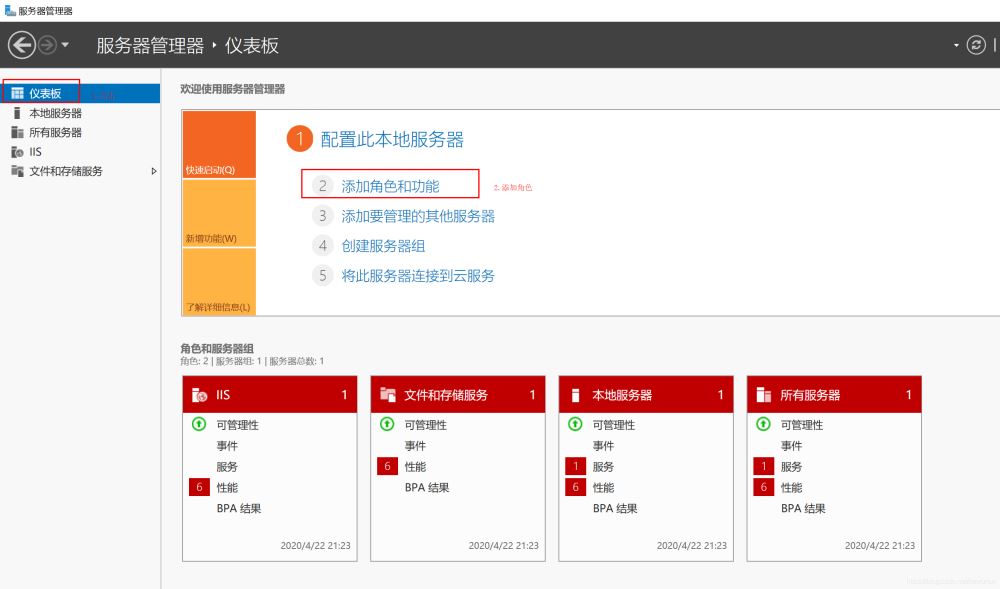
然后一直點(diǎn)擊下一步,直到下圖所示:
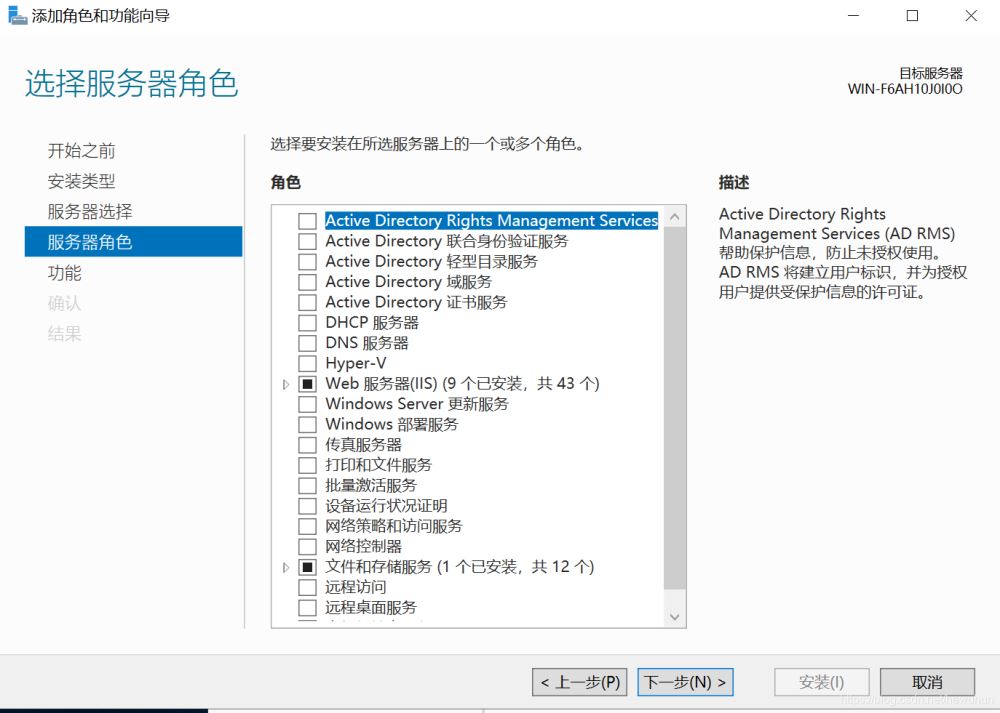
選擇上如下圖所選:
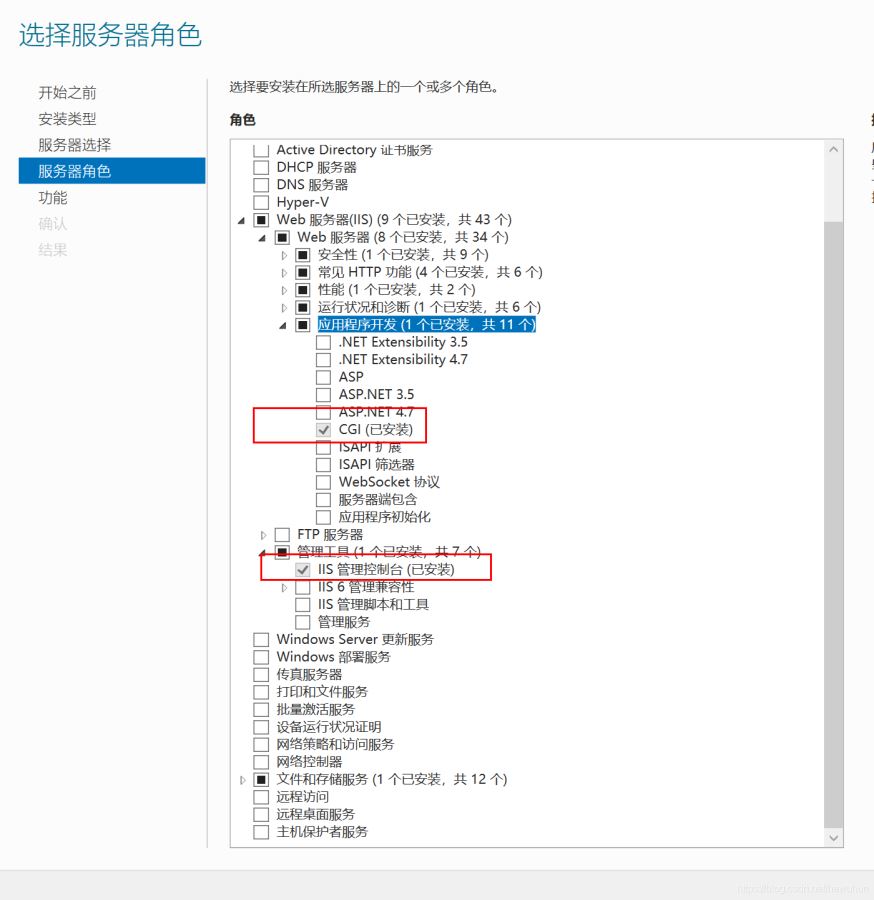
然后下一步安裝上即可。
二、IIS服務(wù)器配置
新建網(wǎng)站如下圖所示:
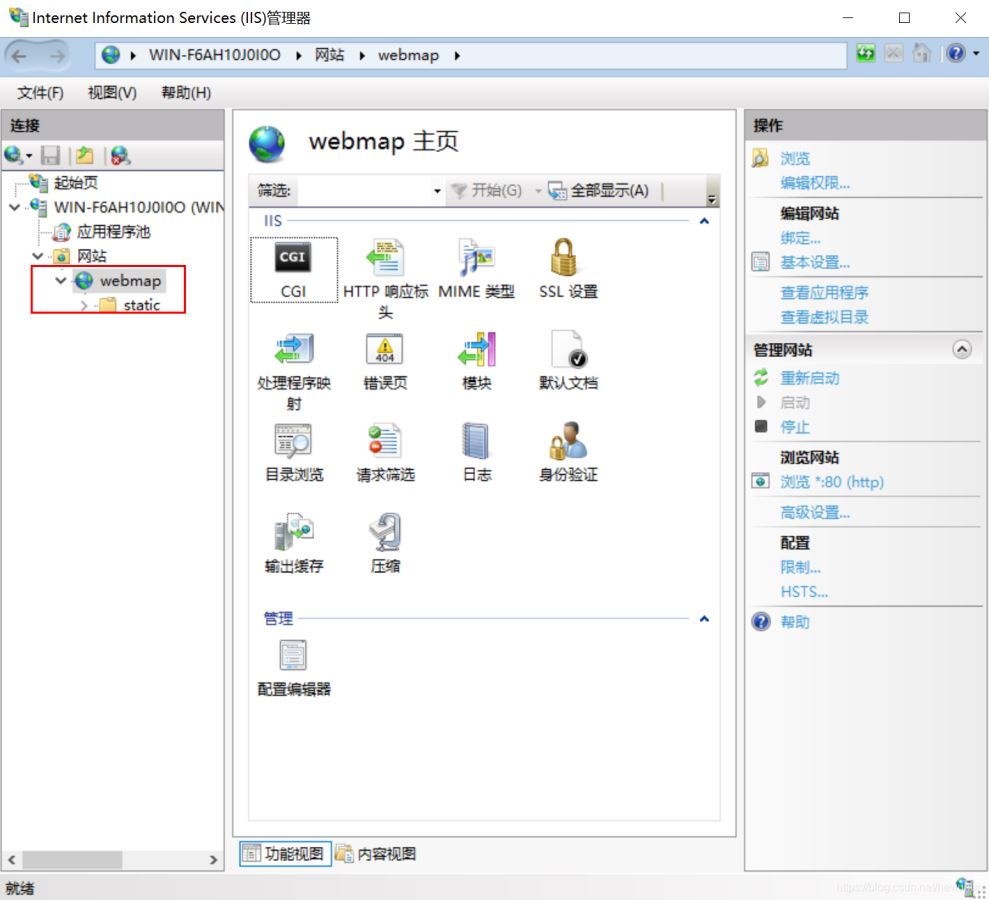
點(diǎn)擊基本設(shè)置,按要求填寫(xiě)即可:
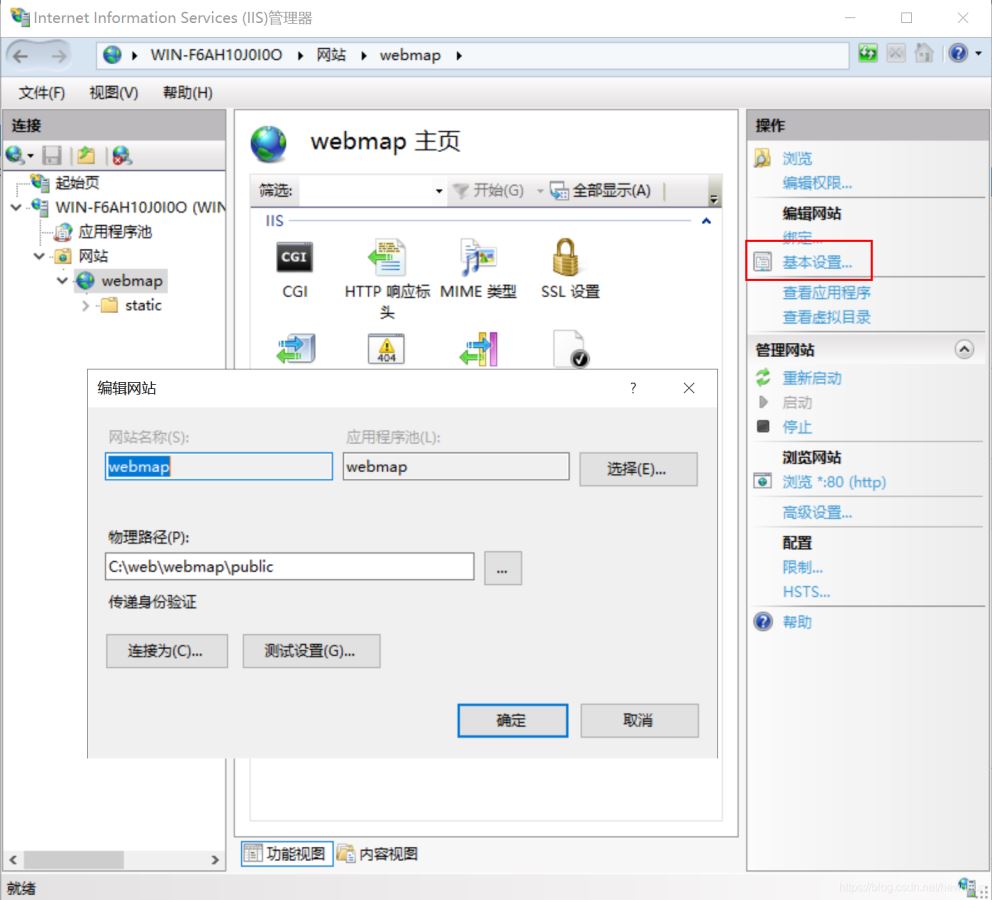
雙擊處理映射程序
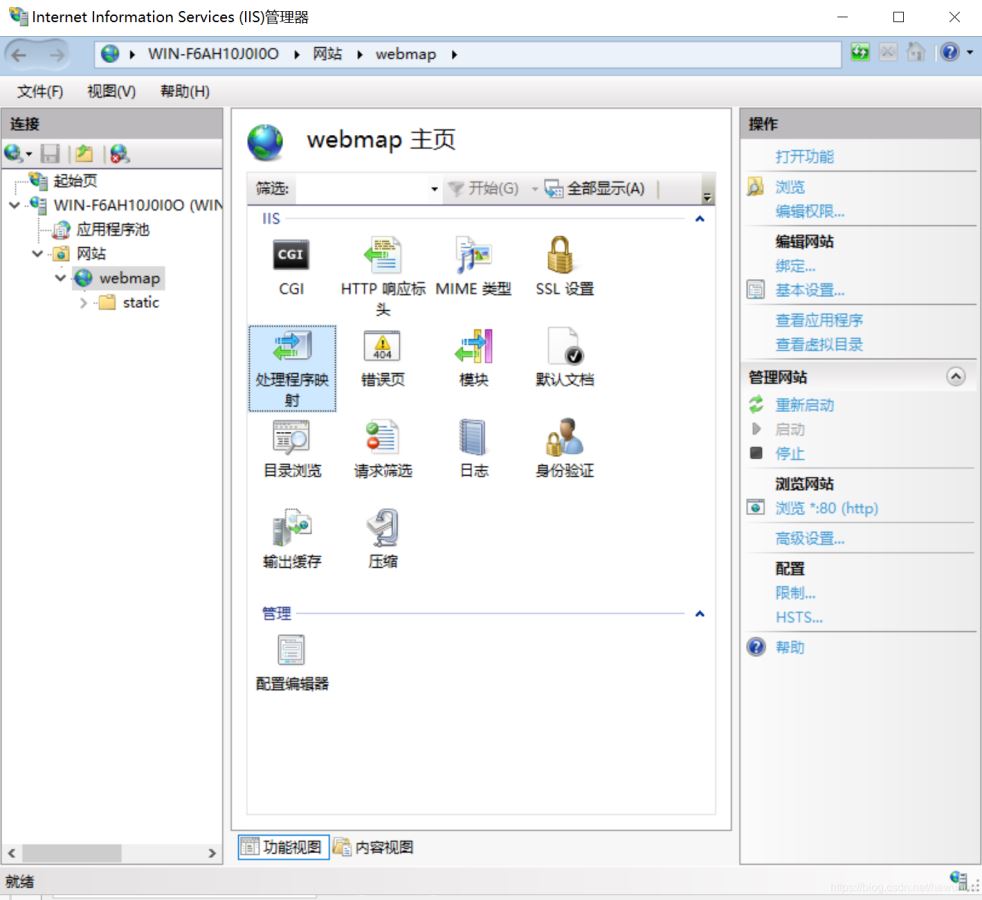
彈出如下圖所示:
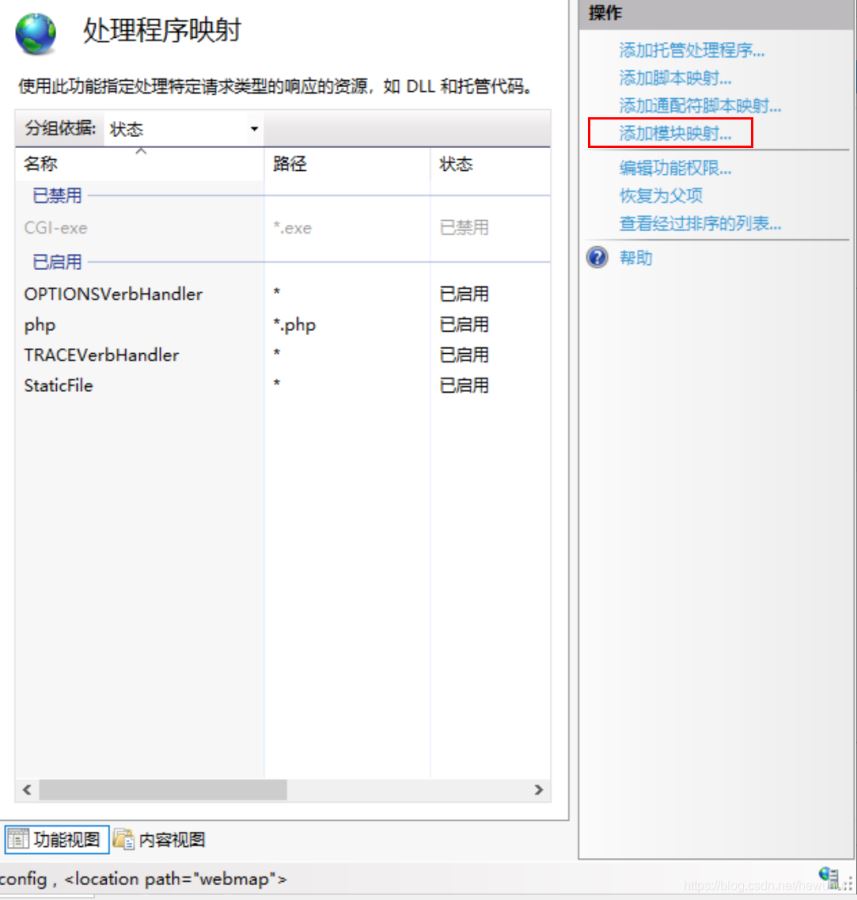
點(diǎn)擊添加模塊映射,填寫(xiě)如下圖所示:
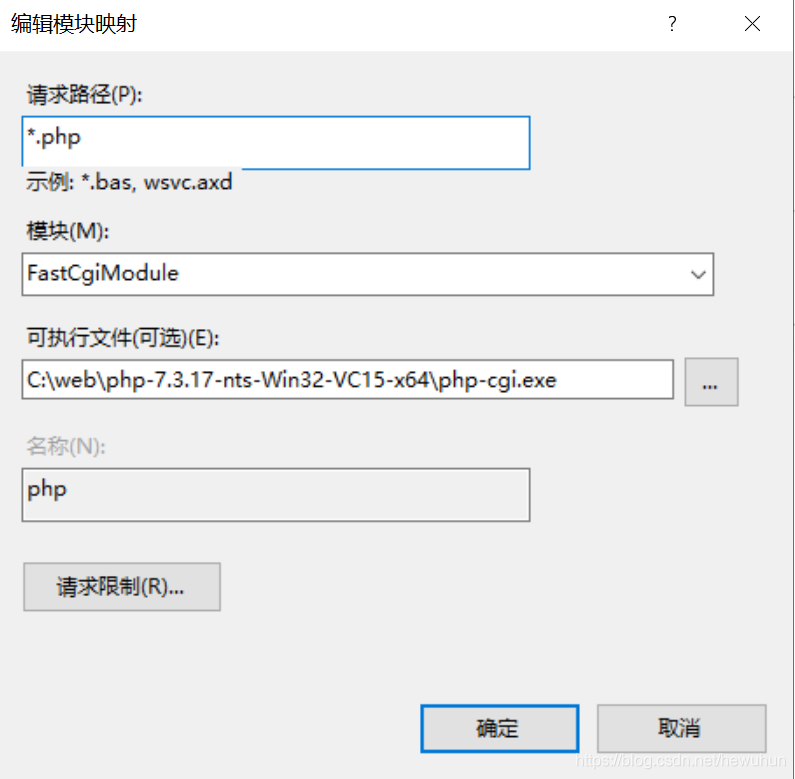
接下來(lái):
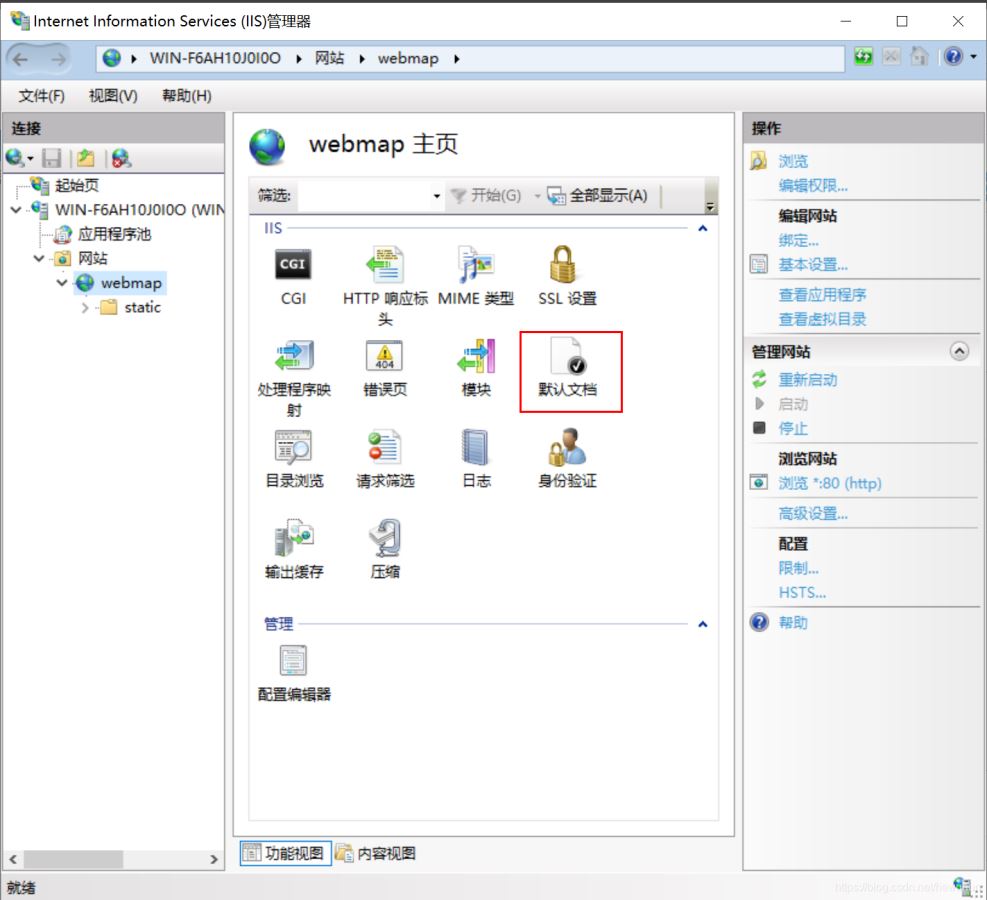
雙擊默認(rèn)文檔,添加index.php:
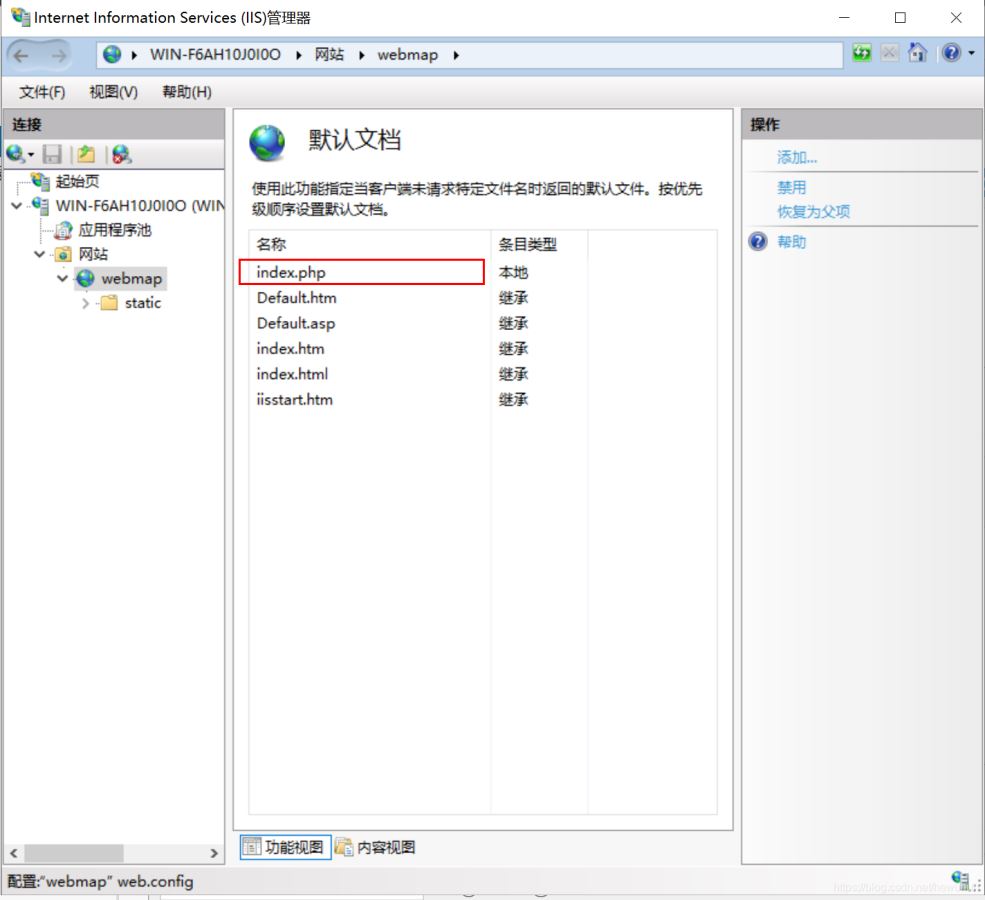
三、下載php,并配置
鏈接:https://windows.php.net/downloads/releases/php-7.3.17-nts-Win32-VC15-x64.zip,注意php-7.4對(duì)tp5.1支持有問(wèn)題,所以最好用php7.3
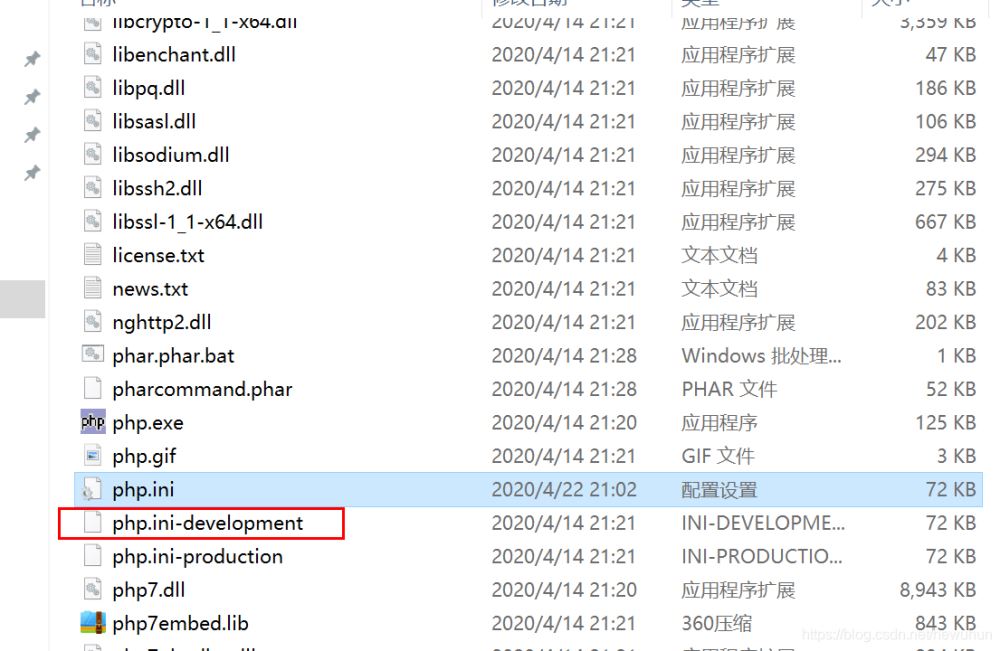
把上面的復(fù)制一份,修改為php.ini
修改php.ini如下所示:
zlib.output_compression = On //啟用Gzip壓縮max_execution_time = 30 //最大執(zhí)行時(shí)間,按需改memory_limit = 128M //內(nèi)存大小限制display_errors = Off //關(guān)閉報(bào)錯(cuò)error_log = e:\temp\php_errors.logpost_max_size = 100M //最大POST大小,按需改extension_dir = "e:\PHP\ext" //ext文件夾位置cgi.force_redirect = 0cgi.fix_pathinfo=1fastcgi.impersonate = 1fastcgi.logging = 0upload_tmp_dir = e:\tempupload_max_filesize = 100M //最大上傳大小,按需改date.timezone = Asia/shanghai //時(shí)區(qū)session.save_path = "e:\temp"session.auto_start = 0sys_temp_dir = "e:\web\temp\tmp"
開(kāi)啟擴(kuò)展:
extension=xxxxx //去掉前面的分號(hào)以啟用對(duì)應(yīng)擴(kuò)展
我打開(kāi)了這些:curl、fileinfo、gd2、gettext、mbstring、exif、mysqli、openssl、pdo_mysql、xmlrpc
四、IIS url rewrite錯(cuò)誤
win+R 輸入 regedit
在HKEY_LOCAL_MACHINE\SOFTWARE\Microsoft\InetStp位置
修改注冊(cè)表
把MajorVersion的值改為9
下載:https://www.iis.net/downloads/microsoft/url-rewrite
并安裝即可。
五、tp5的配置
在public文件夾下添加web.config,并填寫(xiě)如下內(nèi)容。
<?xml version="1.0" encoding="UTF-8"?><configuration> <system.webServer><rewrite> <rules><rule name="已導(dǎo)入的規(guī)則 1" stopProcessing="true"> <match url="^(.*)$" ignoreCase="false" /> <conditions logicalGrouping="MatchAll"><add input="{REQUEST_FILENAME}" matchType="IsDirectory" ignoreCase="false" negate="true" /><add input="{REQUEST_FILENAME}" matchType="IsFile" ignoreCase="false" negate="true" /> </conditions> <action type="Rewrite" url="index.php/{R:1}" appendQueryString="true" /></rule> </rules></rewrite><defaultDocument> <files><add value="index.php" /> </files></defaultDocument> </system.webServer></configuration>如果:tp5報(bào)錯(cuò):Non-string needles will be interpreted as strings in the future
修改錯(cuò)誤:.\extend\XBase\Column.php
$this->name = (strpos($name, 0x00) !== false ) ? substr($name, 0, strpos($name, 0x00)) : $name;改為:
$this->name = (strpos($name, chr(0x00)) !== false ) ? substr($name, 0, strpos($name, chr(0x00))) : $name;
整個(gè)流程走下來(lái),tp5可以完美運(yùn)行到服務(wù)器上。
到此這篇關(guān)于windows server 2019開(kāi)啟iis服務(wù)器+tp5.1的配置的文章就介紹到這了,更多相關(guān)windows server 2019開(kāi)啟iis內(nèi)容請(qǐng)搜索以前的文章或繼續(xù)瀏覽下面的相關(guān)文章希望大家以后多多支持!
相關(guān)文章:
1. Windows Server 2019 組策略的配置與管理 理論基礎(chǔ)2. Windows Server 2019服務(wù)器安全設(shè)置之防火墻、限制遠(yuǎn)程訪(fǎng)問(wèn)和IP黑名單3. Windows Server 2019安裝域控制器(圖文教程)4. Windows Server 2019 如何配置基于本地的組策略5. Windows Server 2019 WEB和FTP服務(wù)器的配置方法6. windows server 2019 性能優(yōu)化和安全配置小結(jié)7. Windows Server 2019 驗(yàn)證DHCP服務(wù) & 備份與恢復(fù)DHCP數(shù)據(jù) Ⅲ8. Windows Server 2019 DHCP服務(wù)器配置與管理——理論 Ⅰ9. Windows Server 2019 DNS服務(wù)器的配置與管理之DNS轉(zhuǎn)發(fā)器10. Windows Server 2019 安裝和配置DHCP服務(wù) Ⅱ

 網(wǎng)公網(wǎng)安備
網(wǎng)公網(wǎng)安備